
'N Rekenaarmuis is een van die belangrikste randtoestelle en voer die funksie uit om inligting in te voer. U voer klikke, seleksies en ander handelinge waarmee u normale bestuur van die bedryfstelsel kan uitvoer. U kan die werking van hierdie toerusting met behulp van spesiale webdienste kontroleer, wat later bespreek sal word.
Kyk ook: Hoe om 'n muis vir 'n rekenaar te kies
Kontroleer 'n rekenaarmuis deur aanlyndienste
Op die internet is daar 'n groot aantal bronne waarmee u 'n rekenaarmuis kan ontleed om te dubbelklik of plak. Daar is ook ander toetse, byvoorbeeld om die snelheid of hertz te toets. Ongelukkig laat die formaat van die artikel ons nie almal toe om dit te oorweeg nie, daarom fokus ons op die twee gewildste webwerwe.
Lees ook:
Stel die muisgevoeligheid in Windows in
Muis-aanpassingsagteware
Metode 1: Zowie
Zowie is 'n vervaardiger van speeltoestelle, en die meeste gebruikers ken hulle as een van hul voorste ontwikkelaars van dobbelmuise. Op die amptelike webwerf van die onderneming is daar 'n klein toepassing waarmee u die spoed van die toestel in hertz kan opspoor. Die analise word soos volg uitgevoer:
Gaan na die Zowie-webwerf
- Gaan na die hoofblad van die Zowie-webwerf en gaan onder die oortjies om die gedeelte te vind "Muis rate".
- Klik met die linkermuisknop op enige vrye ruimte - dit sal die instrument begin.
- As die wyser stil staan, word die waarde op die skerm vertoon. 0 Hz, en aan die regterkant van die paneelbord sal hierdie getalle elke sekonde opgeneem word.
- Beweeg die muis in verskillende rigtings sodat die aanlyndiens die veranderinge in die hertz kan toets en op die paneelbord kan vertoon.
- Kyk na die chronologie van die resultate in die paneel. Hou LMB aan die regterkant van die raam en trek na die kant as u die grootte wil verander.

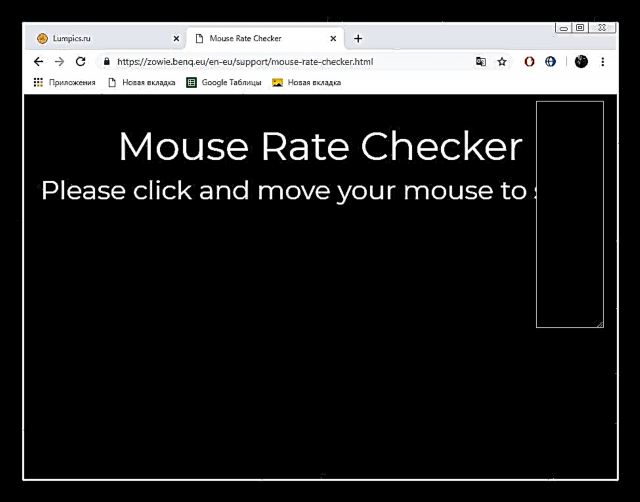



Op so 'n eenvoudige manier kan u met behulp van 'n klein program van die onderneming Zowie vasstel of die dummy muis van die vervaardiger waar is.
Metode 2: UnixPapa
Op die UnixPapa-webwerf kan u 'n ander soort analise doen, wat verantwoordelik is om op die muisknoppies te klik. Dit sal u laat weet of daar stokke, dubbele druk of per ongeluk is. Toetsing word soos volg op hierdie webbron uitgevoer:
Gaan na UnixPapa-webwerf
- Volg die skakel hierbo om na die toets bladsy te kom. Klik op die skakel hier. "Klik hier om te toets" die knoppie wat u wil kontroleer.
- LMB word aangedui as 1egter waarde «Button» - 0. In die ooreenstemmende paneel sien u 'n beskrywing van die aksies. "Mousedown" - die knoppie word ingedruk, "Mouseup" - teruggekeer na sy oorspronklike posisie, "Klik" - 'n klik het plaasgevind, dit wil sê die hoofaksie van LMB.
- Wat die wiel inskakel, het dit 'n aanduiding 2 en «Button» - 1, maar voer geen basiese aksie uit nie, dus sien u slegs twee inskrywings.
- RMB verskil slegs in die derde reël "Context", dit wil sê, die belangrikste aksie is om die konteksmenu te skakel.
- Bykomende knoppies, byvoorbeeld syknoppies of die skakel van DPI standaard, het ook geen hoofaksie nie, dus u sien slegs twee reëls.
- U kan gelyktydig op verskillende knoppies klik en die inligting hieroor sal onmiddellik vertoon word.
- Vee alle rye uit die tabel uit deur op die skakel te klik "Klik hier om skoon te maak".


Met betrekking tot die parameter «Knoppies», gee die ontwikkelaar geen verduideliking oor die betekenis van hierdie knoppies nie en ons kon dit nie bepaal nie. Hy verduidelik net dat as daar verskeie knoppies ingedruk word, hierdie nommers opgetel word en een reël met 'n nommer vertoon word. As u meer wil leer oor die beginsel van berekening van hierdie en ander parameters, lees die dokumentasie van die skrywer deur op die volgende skakel te klik: Javascript Madness: Mouse Events





Soos u kan sien, op die UnixPapa-webwerf kan u die werking van alle knoppies op 'n rekenaarmuis maklik en vinnig nagaan, en selfs 'n onervare gebruiker kan die aksiebeginsel uitvind.
Hierop kom ons artikel tot die logiese gevolgtrekking. Ons hoop dat bogenoemde inligting nie net interessant, maar ook voordelig was, en 'n beskrywing van die proses van die toets van die muis deur middel van aanlyndienste toon.
Lees ook:
Los probleme op met 'n muis op 'n skootrekenaar
Wat om te doen as die muiswiel nie meer in Windows werk nie











